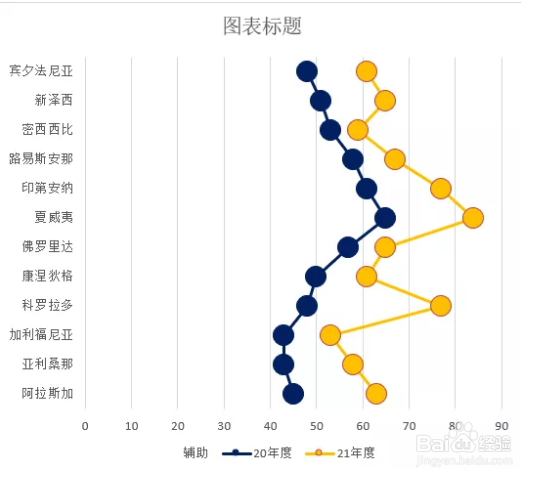1、添加一个辅助列,插入堆积条形图
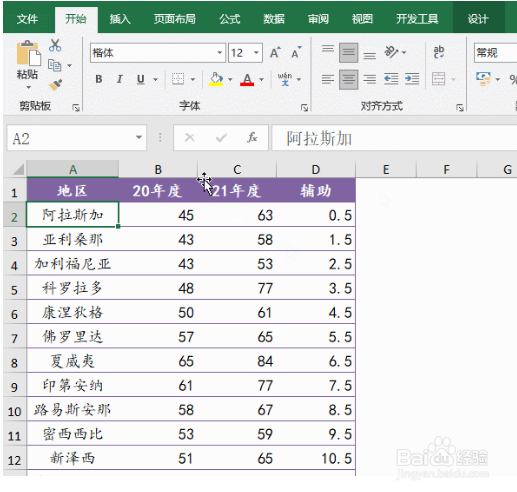
2、更改系列图表类型
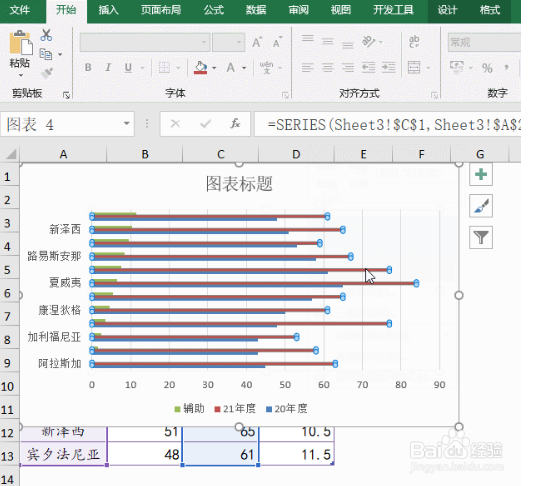
3、将20年度数据系列的X轴设置为B列数据区域,Y轴设置为刚刚添加的辅助系列。再将21年度数据系列的X轴设置为C列数据区域,Y轴也设置为D列的辅助系列。
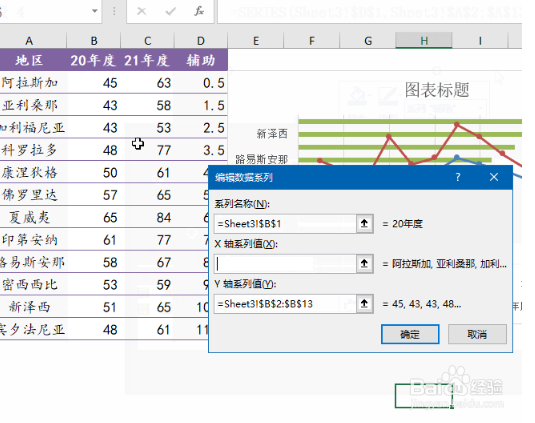
4、设置次坐标轴的最大值和实际的数倌栗受绽据点个数相同,这样散点图的数据点就能和左侧的数据标签对齐了。将标签位置设置为“无”,让次坐标轴的标签不显示。
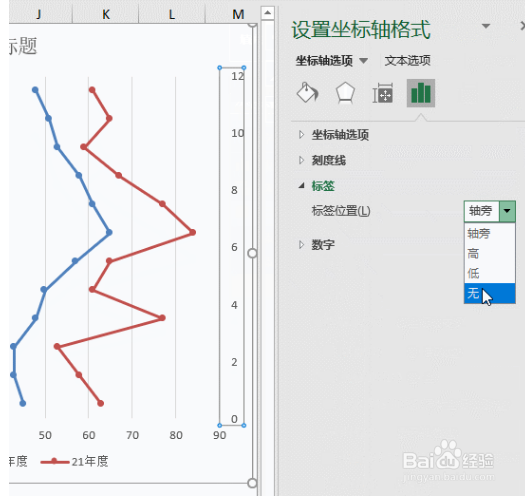
5、把辅助系列的条形图设置成无填充颜色,然后设置散点图的标记类型和线条效果
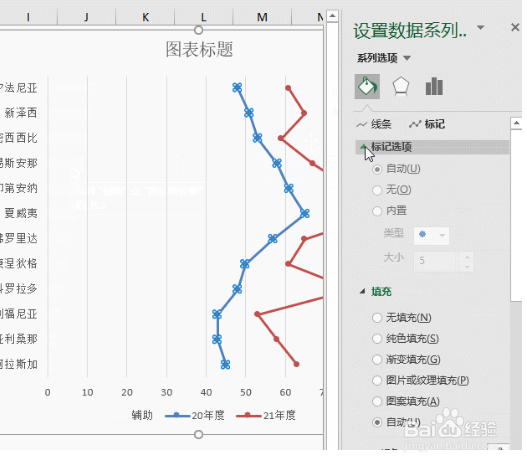
6、同样的方法,设置另一个数据系列的标记类型和颜色,设置后的效果是这样的: